
Ubuntu on käyttöjärjestelmä, joka voidaan asentaa melkein mihin tahansa tietokoneeseen ja toimii täydellisesti. Jos aikomuksemme on korjata toinen tietokone, Ubuntu voi myös palvella meitä täydellisesti monissa ongelmissa. Mutta jos emme ole koskaan käyttäneet sitä tai tarkoituksena ei ole asentaa sitä toiselle tietokoneelle, voimme aina luoda Live-USB Canonicalin kehittämän käyttöjärjestelmän kanssa. Live USB on pendrive käynnistyvä josta voimme käynnistää käyttöjärjestelmän ja tehdä kaikki haluamasi muutokset, mutta sitä ei ylläpidetä, kun sammutamme tietokoneen tai käynnistämme sen uudelleen.
Mutta jos meillä on jo Ubuntu, miksi haluamme Live USB: n? No, siellä voi olla paljon kaaosta, jolle se on hyvä. Esimerkiksi, asenna USB-laitteelle aina puhdas asennus, joka on valmis käytettäväksi millä tahansa tietokoneella. Lisäksi, jos haluamme, voimme kokeilla myös muita käyttöjärjestelmiä. Menetelmä, jonka selitämme tänään, on myös erittäin nopea prosessi, joten se on aina parempi kuin UNetbootinin käyttö tai Lili USB Creator, jotka molemmat viettävät aikaa, kunhan meillä ei ole haittaa menettää työtämme, kun sammutamme tai käynnistämme tietokoneen uudelleen. On totta, että mainitut ohjelmat luovat parempia vaihtoehtoja, mutta ne eivät ole parempia, jos haluamme vain Live USB: n. Tässä näytämme sinulle, miten se luodaan Ubuntussa.
Kuinka luoda Linux Live USB
Prosessi on hyvin yksinkertainen, ja sinun on vain noudatettava näitä vaiheita:
- Napsautamme hiiren kakkospainikkeella ISO-kuvaa, jonka haluamme laittaa Live USB: hen, ja valitse Avaa Disk Image Writer -sovelluksella.
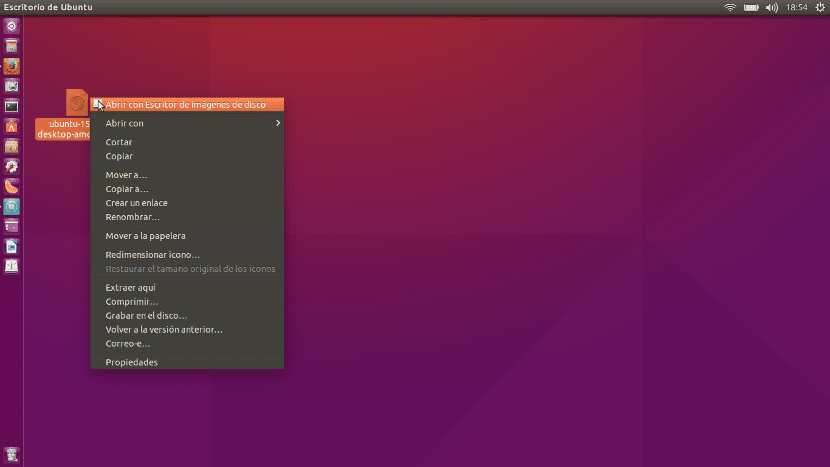
- Seuraavaksi napsautamme avattavaa valikkoa ja valitsemme Pendrive-yksikön.
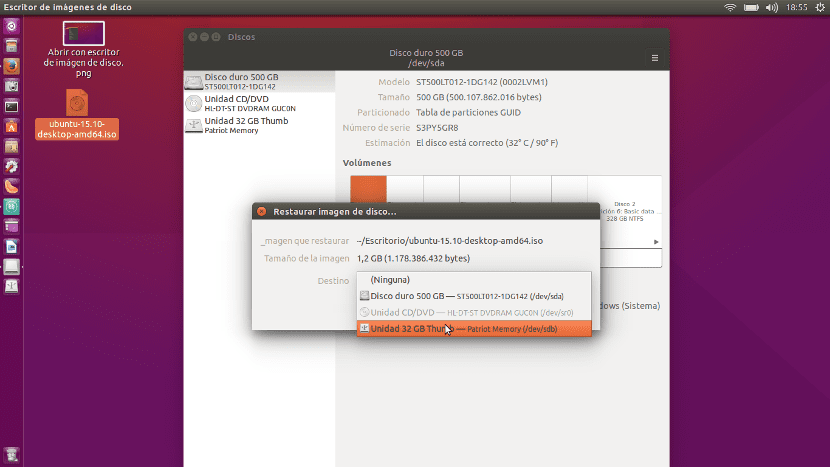
- Näkyviin tulevassa ikkunassa valitsemme Aloita palautus ...

- Sitten ilmestyy tyypillinen ikkuna, joka varoittaa meitä siitä, että jos jatkamme, menetämme kaikki tiedot. Jos haluamme sen ja olemme siitä selkeitä, napsautamme palauttaa.

Prosessi on erittäin nopea, joten kuten sanoin edellä, jos emme tarvitse muutoksia pysymään ja tarvitsemme nopean vaihtoehdon, tämä on paras vaihtoehto. Live USB: n suorittamiseksi meidän on vain käynnistettävä uudelleen ja valittava juuri käynnistysasemaksi luomamme Pendrive. Se on hyvä, ei?
Se toimii vain ubuntun kanssa tai myös toisen distron kanssa?
Yleensä tässä tapauksessa käytetty "Boot Disk Creator" -sovellus tulee yleensä oletusarvoisesti.
Ei, artikkelia kommentoiva sovellus on Gnome Disk, se näkyy nimellä "Levyt"
Se tulee yleensä kaikkiin Linux-distroihin. tai voit ladata sen ohjelmistonhallinnasta.
Ah kiitos, mutta tarkoitin, voitko tehdä muita distroja kuin ubuntu m -käynnistyskelpoisia
Hola Pablo,
Niin kauan kuin sinulla on oikea kuva, se luo käynnistettävän pendriven, riippumatta käyttöjärjestelmästä.
Uteliaisuutena kommentoida, että se pystyy myös tekemään päinvastaisen prosessin luomalla kuvan laitteesta. Lisäksi, jos muistan oikein, voit tallentaa kuvan useampaan kuin yhteen pendriveen samanaikaisesti.
Tervehdys.
Erinomainen, viime aikoina Unetbootin pettää minut
Haluaisin tietää, kuinka asentaa ubuntu Windows-tablet-laitteelle, jolla on vain sd-muisti?
Haluan tietää, onko sinulla erilainen distro, esimerkiksi jos ubuntu on asennettu ja asennat linux mit: n USB: hen, se voi toimia
Voisitko tehdä saman, mutta useilla distroilla? Sallikaa minun selittää: Minulla on ulkoinen kiintolevy, ja kaikki ne on tallennettu sinne, ja haluaisin, että voisin käynnistää minkä tahansa niistä.
Ja miten, jos se on mahdollista, tehdä jatkuva häiriö sen jälkeen, kun se on asennettu USB: lle?
kiitos
vihdoin! Kiitos!!
… Etsin tuntikausia siitä, miten voin luoda käynnistyslevyn Ubuntusta, ja tulokset olivat kaikki sen tekemistä Windowsista. Google ei toimi.
En löydä levyn kuvan kirjoittajaa ubuntussa 18.04